|
ZIANA


Merci Annie pour la permission de traduire tes tutoriels

Ce tutoriel a été créé avec PSPS2020 et traduit avec PSPX9 et PSP2020 , mais il peut également être exécuté avec les autres versions.
Suivant la version utilisée, vous pouvez obtenir des résultats différents.
Depuis la version X4, la fonction Image>Miroir a été remplacée par Image>Renverser horizontalement,
et Image>Renverser avec Image>Renverser verticalement.
Dans les versions X5 et X6, les fonctions ont été améliorées par la mise à disposition du menu Objets.
Avec la nouvelle version X7, nous avons encore Image>Miroir et Image>Renverser/Retourner, mais avec nouvelles différences.
Voir les détails à ce sujet ici
Certaines dénominations ont changées entre les versions de PSP.
Les plus frequentes dénominations utilisées:

 Traduction en italien ici Traduction en italien ici
 Traduction en anglais ici Traduction en anglais ici
 vos versions ici vos versions ici
Nécessaire pour réaliser ce tutoriel:

Pour le tube et le masque merci Beatriz et Narah.
(Les sites des créateurs du matériel utilisé ici)
Modules Externes
consulter, si nécessaire, ma section de filtre ici
Filters Unlimited 2.0 ici
Simple - 4 Way Average ici
Graphics Plus - Cross Shadow ici
Filtres Simple et Graphics Plus peuvent être utilisés seuls ou importés dans Unlimited.
voir comment le faire ici).
Si un filtre est fourni avec cette icône,  on est obligé à l'importer dans Unlimited on est obligé à l'importer dans Unlimited

en fonction des couleurs utilisées, vous pouvez changer le mode mélange et l'opacité des calques.

Placer les sélections dans le dossier Sélections.
Ouvrir le masque et le motif or dans PSP et les minimiser avec le reste du matériel
1. Ouvrir une nouvelle image transparente 650 x 500 pixels.
2. Placer en avant plan la couleur claire #e4ffff
et en arrière plan la couleur foncée #2a5673.
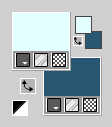
Remplir  l'image transparente avec la couleur d'avant plan. l'image transparente avec la couleur d'avant plan.
3. Sélections>Sélectionner tout.
Ouvrir le tube 4039-woman-LB TUBES 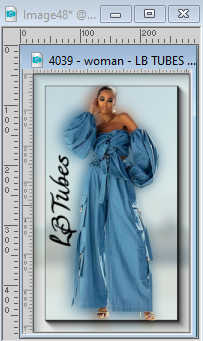
Édition>Copier.
Minimiser le tube.
Revenir sur votre travail et Édition>Coller dans la sélection.
Sélections>Désélectionner tout.
4. Effeets>Effets d'image>Mosaïque sans jointures, par défaut.

5. Réglage>Flou>Flou gaussien - rayon 55.
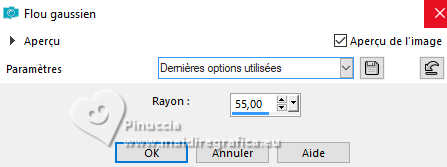
6. Effets>Modules Externes>Graphics Plus - Cross Shadow.
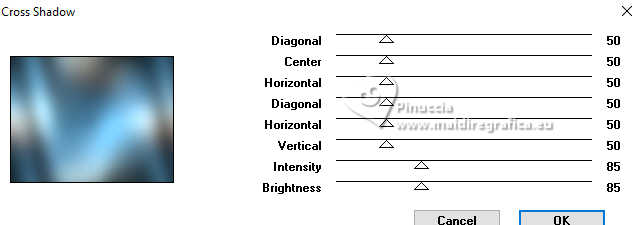
7. Sélections>Charger/Enregistrer une sélection>Charger à partir du disque.
Chercher et charger la sélection ziana-1-cre@nnie
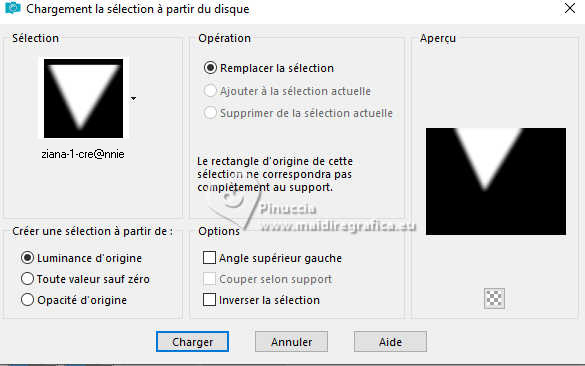
8. Effets>Effets 3D>Ombre portée, couleur noire.
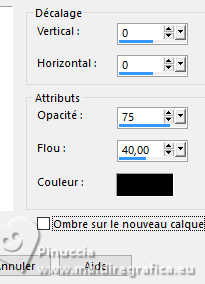
9. Sélections>Transformer la sélection en calque.
Sélections>Désélectionner tout.
10. Calques>Dupliquer.
Effets>Effets de distorsion>Coordonnées polaires.
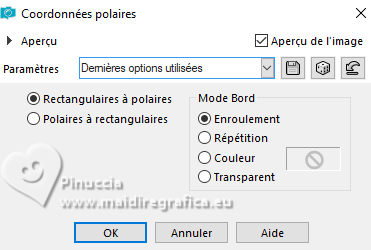
11. Effets>Effets 3D>Ombre portée, comme précédemment.
Nous avons ce-ci
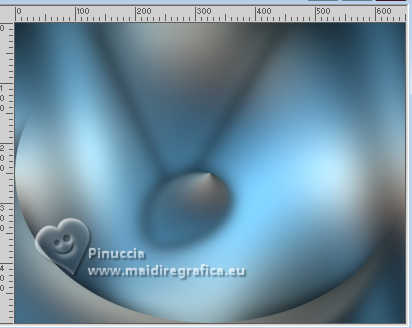
12. Calques>Dupliquer.
Image>Miroir>Miroir horizontal.
Image>Miroir>Miroir vertical (Image>Renverser).
13. Placer le calque en mode Lumière dure et réduire l'opacité à 50%.
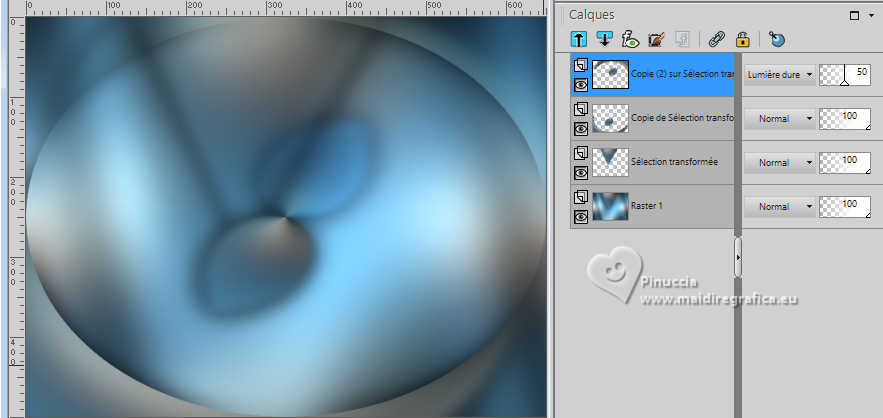
14. Sélections>Sélectionner tout.
Image>Ajouter des bordures, symétrique décoché, couleur d'arrière plan.
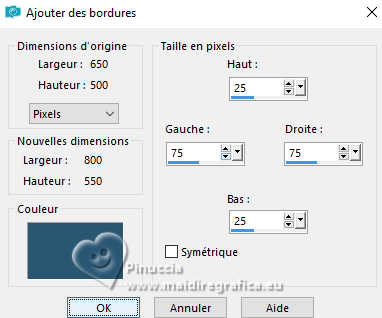
15. Effeets>Effets d'image>Mosaïque sans jointures, comme précédemment.

16. Sélections>Inverser.
Effets>Effets de textures>Mosaïque de verre.
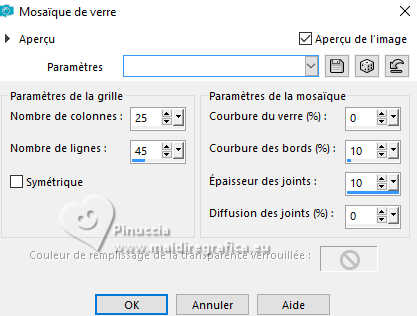
18. Effets>Effets 3D>Ombre portée, comme précédemment.
Sélections>Désélectionner tout.
19. Effeets>Effets d'image>Mosaïque sans jointures.
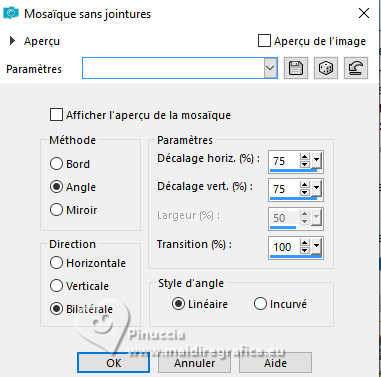
20. Activer l'outil Sélection 
(peu importe le type de sélection, parce que avec la sélection personnalisée vous obtenez toujours un rectangle),
cliquer sur Sélection personnalisée 
et setter ces paramètres.
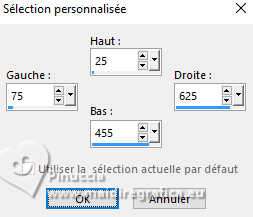
21. Effets>Effets 3D>Ombre portée, comme précédemment.
22. Sélections>Transformer la sélection en calque.
Sélections>Désélectionner tout.
23. Effetti>Plugins>Simple - 4Way Average
Cet effet travaille sans fenêtre; résultat

24. Effets>Effets de bords>Accentuer davantage.
25. Placer le calque en mode Lumière douce.

26. Sélections>Sélectionner tout.
Image>Ajouter des bordures, symétrique décoché, couleur d'avant plan.
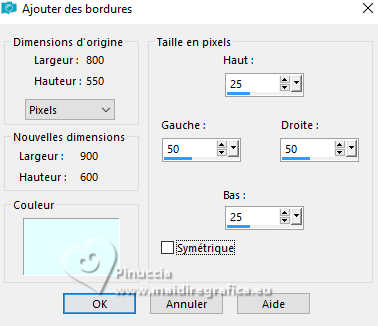
27. Sélections>Inverser.
Effets>Effets de textures>Textile
couleur du tissage: couleur d'avant plan
couleur des interstices: couleur d'arrière plan
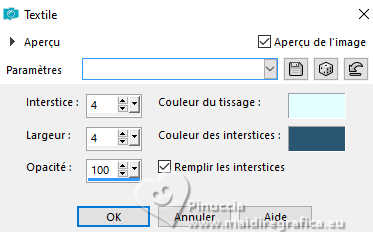
28. Effets>Effets de distorsion>Vent - vers la droite, intensité 100.
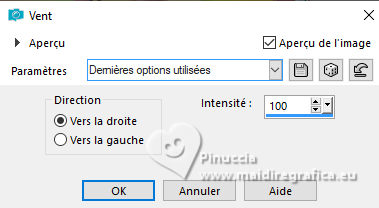
29. Sélections>Inverser.
Effets>Effets 3D>Ombre portée, comme précédemment.
Sélections>Désélectionner tout.
30. Effeets>Effets d'image>Mosaïque sans jointures.
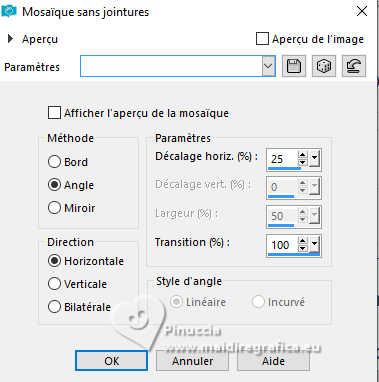
Effets>Effets de bords>Accentuer.
31. Calques>Dupliquer.
Image>Miroir>Miroir horizontal.
32. Réduire l'opacité de ce calque à 50%.
Calques>Fusionner>Fusionner le calque de dessous.
33. Sélection personnalisée 
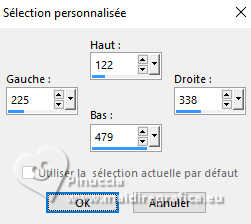
34. Effets>Effets 3D>Ombre portée, comme précédemment.
35. Sélections>Modifier la sélection - et la zone sélectionnée devient rouge
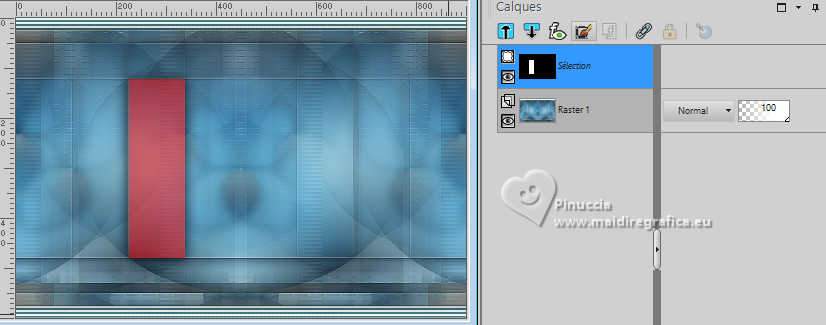
36. Image>Miroir>Miroir horizontal

37. Sélections>Modifier la sélection - et la zone rouge revient normale.
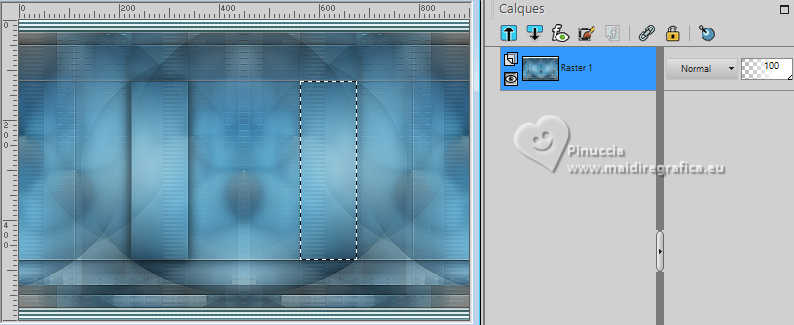
38. Effets>Effets 3D>Ombre portée, comme précédemment.
39. Calques>Nouveau calque raster.
Sélections>Charger/Enregistrer une sélection>Charger à partir du disque.
Chercher et charger la sélection ziana-2-cre@nnie
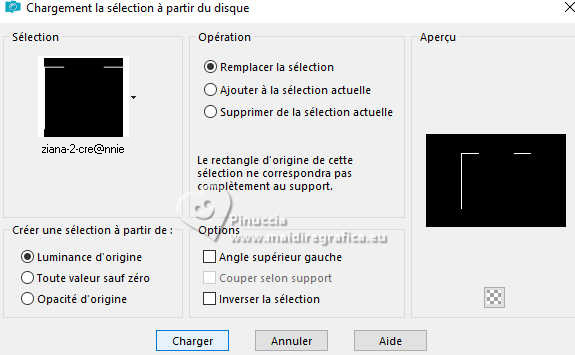
Remplir  la sélection avec la couleur d'avant plan la sélection avec la couleur d'avant plan
(si nécessaire, ne pas hésiter à agrandir l'image pour bien voir le petit bord à remplir)
Sélections>Désélectionner tout.
40. Calques>Dupliquer.
Image>Rotation libre - 90 degrés à gauche.
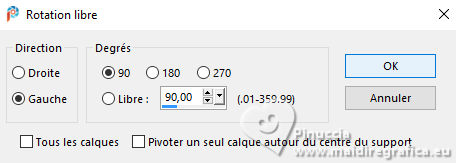
41. Calques>Fusionner>Fusionner le calque de dessous.
42. Effeets>Effets d'image>Mosaïque sans jointures, par défaut.

43. Placer en avant plan Motif et sélectionner le motif or gold08
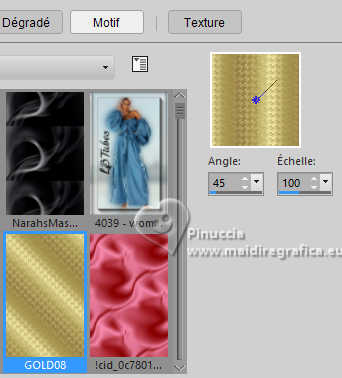
44. Calques>Nouveau calque raster.
Remplir  le calque avec le motif or. le calque avec le motif or.
45. Calques>Nouveau calque de masque>A partir d'une image.
Ouvrir le menu deroulant sous la fenêtre d'origine et vous verrez la liste des images ouvertes.
Sélectionner le masque NarahsMasks_1733

Calques>Fusionner>Fusionner le groupe.
46. Effets>Effets 3D>Ombre portée, comme précédemment.
Effets>Effets de bords>Accentuer.
47. Calques>Nouveau calque raster.
Sélections>Charger/Enregistrer une sélection>Charger à partir du disque.
Chercher et charger la sélection ziana-3-cre@nnie
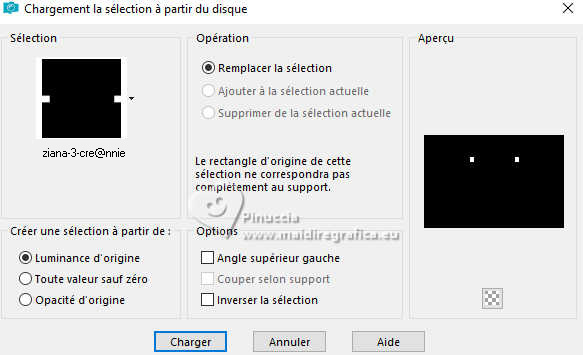
Remplir  la sélection avec le motif or. la sélection avec le motif or.
Sélections>Désélectionner tout.
48. Effets>Modules Externes>Alien Skin Eye Candy 5 Impact - Glass
Sélectionner le preset Clear et ok

49. Effeets>Effets d'image>Mosaïque sans jointures, horizontale coché.

Effets>Effets de bords>Accentuer.
50. Vous positionner sur le calque du bas de la pile.
Sélection personnalisée 
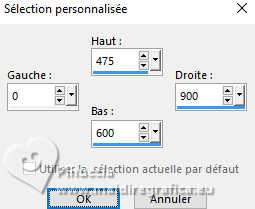
51. Effets>Effets géométriques>Perspective Verticale.
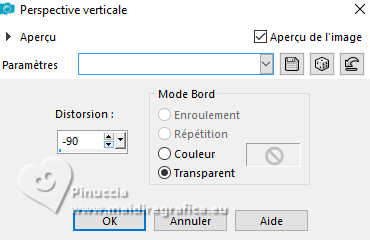
52. Sélections>Transformer la sélection en calque.
Sélections>Désélectionner tout.
53. Effets>Effets géométriques>Inclinaison.
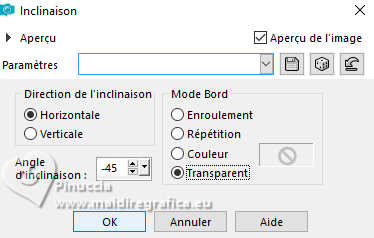
54. Effets>Effets 3D>Ombre portée, comme précédemment.
Calques>Agencer>Placer en haut de la pile.
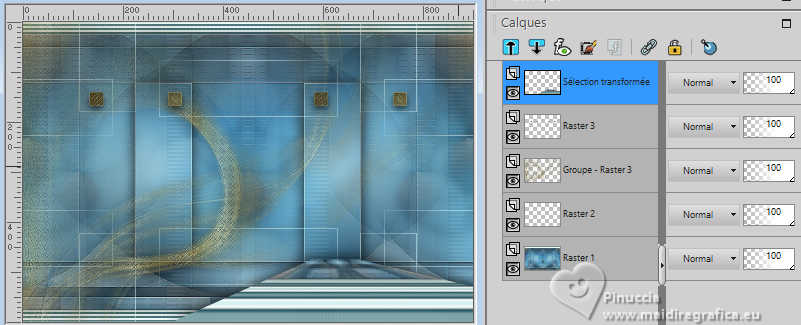
55. Activer à nouveau le tube 4039-woman-LB TUBES et Édition>Copier.
Revenir sur votre travail et Édition>Coller comme nouveau calque.
Image>Redimensionner, à 80%, redimensionner tous les calques décoché.
56. Touche K pour activer l'outil Sélecteur 
Position horiz.: 584,00 - Position vert.: 68,00
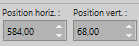
57. Effets>Effets 3D>Ombre portée, comme précédemment.
58. Calques>Dupliquer.
Réglage>Flou>Flou gaussien, comme précédemment.
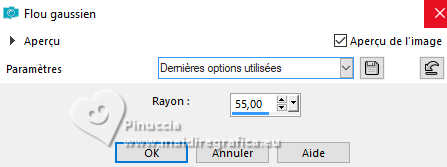
59. Placer ce calque en mode Multiplier.
Calques>Agencer>Déplacer vers le bas.
60. Ouvrir tekst-ziana 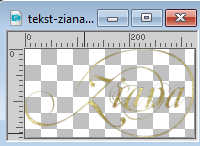
Édition>Copier.
Revenir sur votre travail et Édition>Coller comme nouveau calque.
Position horiz.: 20,00 - Position vert.: 219,00.
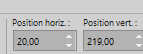
Touche M pour désélectionner l'outil.
61. Effets>Effets 3D>Ombre portée, couleur noire.
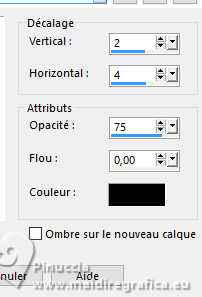
62. Signer votre travail sur un nouveau calque.
63. Sélections>Sélectionner tout.
Image>Ajouter des bordures, 25 pixels, symétrique, couleur d'arrière plan.
64. Effets>Effets 3D>Ombre portée, couleur noire.
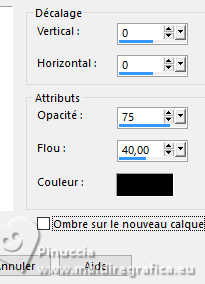
Sélections>Désélectionner tout.
65. Image>Redimensionner, 800 pixels de largeur, redimensionner tous les calques coché.
Enregistrer en jpg.
Pour les tubes de ces versions merci
Luz Cristina

Franie Margot


Si vous avez des problèmes, ou des doutes, ou vous trouvez un link modifié, ou seulement pour me dire que ce tutoriel vous a plu, vous pouvez m'écrire.
23 November 2024

|



